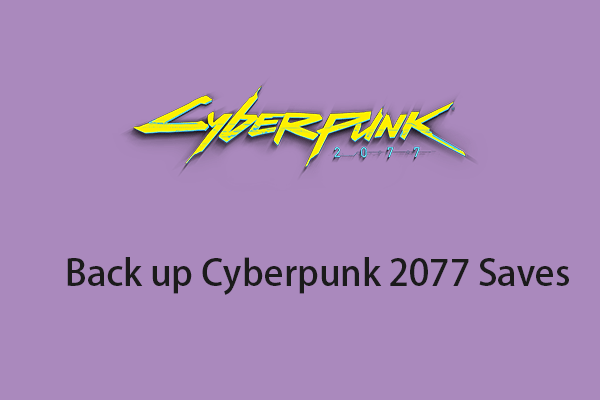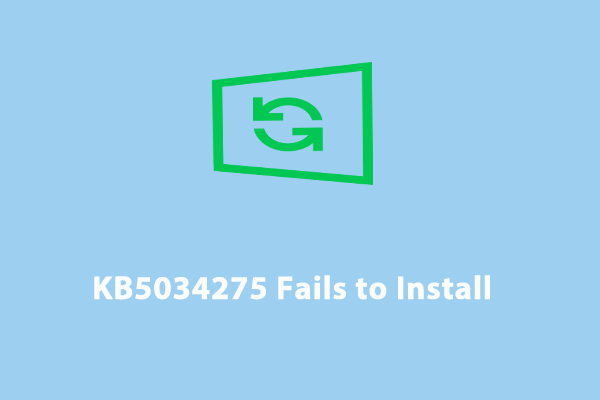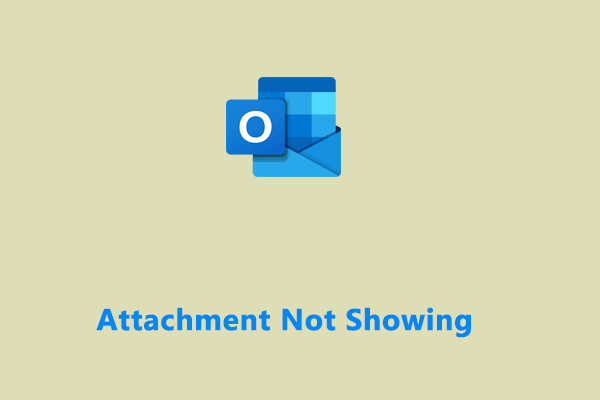Возникает ошибка кода Windows 7 9C59 IE 11? Попробуйте 6 исправлений прямо сейчас!
Код 9C59 IE 11 является распространенной проблемой: при установке Internet Explorer 11 (или IE10) через Центр обновления Windows появляется код 9C59. Что нужно сделать, чтобы избавиться от неприятности? MiniTool представляет 6 эффективных методов, позволяющих легко устранить этот код ошибки.
Код Windows 7 9C59 IE11
На компьютере с Windows 7 вы можете попробовать установить обновления через Центр обновления Windows, но может появиться код 9C59 IE 11.
Точнее, вы видите на экране сообщение «Некоторые обновления не установлены». При проверке окна вы можете увидеть «Код 9C59 Центр обновления Windows обнаружил неизвестную ошибку». Эта ошибка обновления Windows возникает, когда Windows пытается установить Internet Explorer (IE) 11 или IE10.
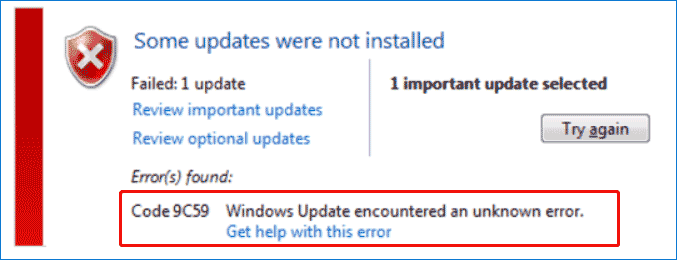
Причиной появления кода 9C59 является множество факторов, например, поврежденные компоненты Центра обновления Windows, ограничения обновления, конфликт, вызванный Касперским, повреждение системных файлов и многое другое. Далее давайте узнаем, как исправить ошибку Internet Explorer 9C59.
Исправления ошибки обновления Windows 7 9C59
Установите все обновления, кроме IE 11.
Вы можете сначала установить все обновления, кроме IE 11, а затем снова установить IE. Тогда код ошибки 9C59 может исчезнуть.
Шаг 1: В окне ошибки нажмите Ознакомьтесь с важными обновлениями и Просмотр дополнительных обновлений. Или снова перейдите к проверке наличия доступных обновлений.
Шаг 2. Снимите флажок с обновления Microsoft Internet Explorer 11 и установите все остальные обновления.
Шаг 3. После установки этих обновлений перейдите к установке Internet Explorer через Центр обновления Windows. Если это не поможет решить вашу проблему, попробуйте другие исправления ниже.
Установить Internet Explorer в автономном режиме
По мнению некоторых пользователей, установка IE 11 с помощью автономного установщика — хороший способ избежать ошибки кода Internet Explorer 11 9C59 в Центре обновления Windows. Посмотрите, как это сделать:
Шаг 1. Откройте веб-браузер и посетите Загрузите Интернет Эксплорер 11 страница. Если вы используете 32-разрядную версию Windows 7, перейдите по адресу https://www.microsoft.com/en-us/download/details.aspx?id=40907.
Шаг 2. Выберите язык и нажмите Скачать чтобы получить 64-битный автономный установщик.
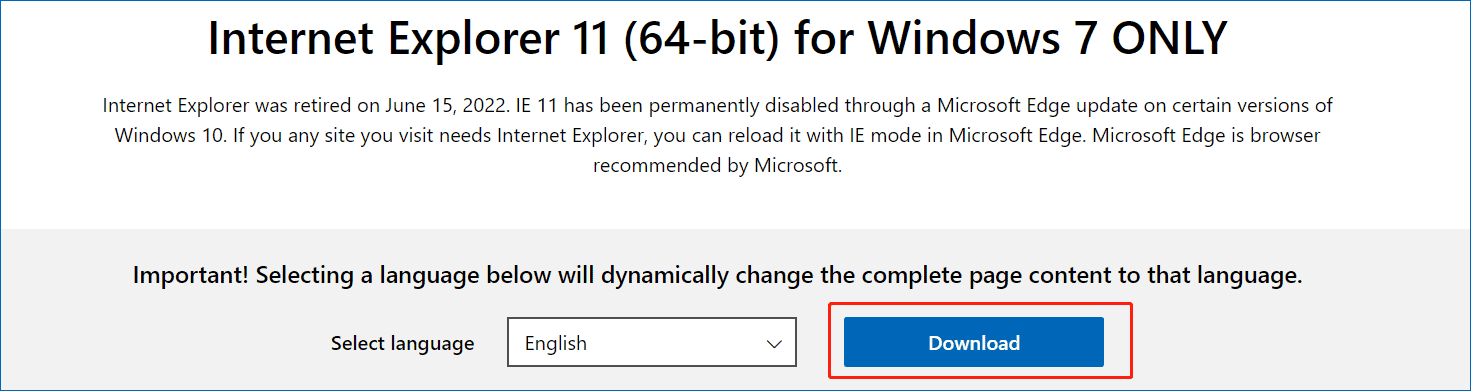
Связанное сообщение: Скачать бесплатно Internet Explorer 11 для Windows 10
Шаг 3. Дважды щелкните файл .exe и следуйте инструкциям на экране, чтобы установить его на свой компьютер.
Альтернативно вы можете перейти в Панель управления, чтобы удалить предыдущую версию Internet Explorer и переустановить IE 11, выполнив следующие действия.
Удалите папку SoftwareDistribution.
Папка SoftwareDistribution — это место, где Windows хранит файлы, необходимые для установки новых обновлений. Если эта папка повреждена, вы столкнетесь с ошибкой обновления, например с кодом 9C59 IE 11. Чтобы решить эту проблему, вы можете удалить или переименовать эту папку. Для этого вы можете следовать этому руководству – Как переименовать или удалить папку распространения программного обеспечения в Windows.
Запустите SFC и DISM.
Код ошибки Windows 9C59 может возникнуть из-за повреждения системных файлов и, в конечном итоге, повлиять на компоненты обновления Windows. Перейдите к устранению повреждения с помощью SFC и DISM, чтобы устранить эту ошибку:
Шаг 1. Запустите командную строку с правами администратора.
Шаг 2: Введите СФЦ /сканноу и нажмите Входить.
Шаг 3: Выполните команду – DISM/Online/Cleanup-Image/RestoreHealth в окне CMD.
Удалить Касперского
Если вы используете Касперского в качестве антивирусного программного обеспечения на своем компьютере, при установке Internet Explorer 11 вы получите ошибку обновления Windows 7 9C59. Попробуйте удалить эту программу, а затем установить IE 11.
Шаг 1: Нажмите Победа + Р открыть Бегатьтип appwiz.cpl и нажмите ХОРОШО.
Шаг 2: Щелкните правой кнопкой мыши Касперский и нажмите Удалить. Затем завершите удаление, следуя указаниям мастеров на экране.

(изображение с сайта www.rmutsv.ac.th)
Шаг 3. Откройте командную строку с правами администратора и выполните эту команду: FORFILES /P %WINDIR%\servicing\Packages /M Microsoft-Windows-InternetExplorer-*11.*.mum /c «cmd /c echo Удаление пакета @fname && start /w pkgmgr /up:@fname /norestart».
Шаг 4. Перезагрузите компьютер и установите Internet Explorer 11.
Переустановить Windows
Если все эти исправления не помогли, вам следует рассмотреть возможность переустановки операционной системы. Это действие может стереть файлы, сохраненные на диске C, поэтому не забудьте создать их резервную копию перед установкой с помощью программного обеспечения для резервного копирования — MiniTool ShadowMaker, которое поддерживает резервное копирование и восстановление в Windows 7/8/8.1/10/11.
Пробная версия MiniTool ShadowMakerНажмите, чтобы загрузить100% чисто и безопасно
Затем перейдите к загрузке ISO-образа Windows 7 онлайн, запишите его на USB-накопитель, загрузите компьютер с этого диска и начните установку.
Заключительные слова
Встречается код 9C59 IE 11 в Windows 7? Успокойтесь сейчас, и вы легко избавитесь от проблемы, попробовав эти методы. Если вы найдете другие полезные обходные пути, вы можете сообщить нам, отправив электронное письмо. Спасибо.